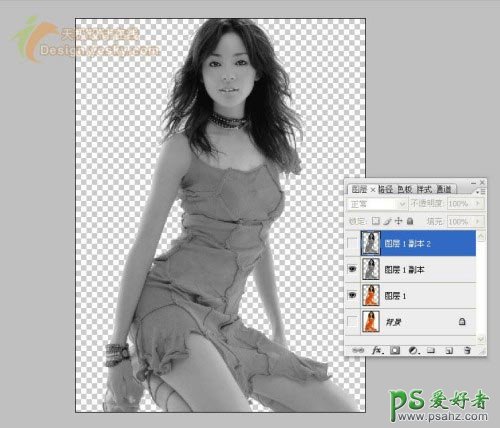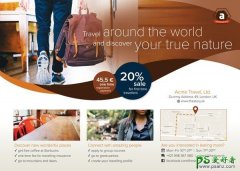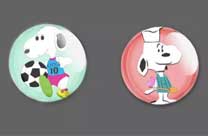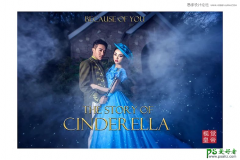当前位置:PS爱好者教程网主页 > PS照片处理 > 教程
利用PS制作艺术插画美女图片教程(2)
时间:2012-10-31 14:44 来源:PS照片处理教程 作者:PS美女插画制作教程 阅读:次
第二步:提取人物。这个图片素材由于背景为白色,所以我们可以通过“魔术棒”工具来完成人物提取工作。单击工具箱中的“魔术棒”工具,并在出现的属性工具栏中单击“添加到选区”按钮,然后使用“魔术棒”工具依次单击白色背景。接着按快捷键Shift+Ctrl+I键进行反选,这样就把人物选中了。得到选区后按快捷键Ctrl+J键复制选区并新建图层,得到图层1,如图3所示。
第三步:选中图层1,将其拖放到图层面板下方的“创建新图层”中,创建出“图层1 副本”图层,执行菜单栏中的“图像→调整→去色”命令。接着将“图层1 副本”图层拖放到图层下方的“创建新图层”按钮上,创建出“图层1 副本2”图层,并将其隐藏起来,如图4所示。
最新教程
推荐教程